Hirdetés
 Azok a napok, amikor fájlokat kell cserélni az USB-eszközön lévő gépek között, úgy tűnik, mint egy távoli memória egyszerűbb időktől. Ma az egész a felhőről szól. Több fájlról szeretne hozzáférni a fájlokhoz? Semmi sem lehetne egyszerűbb: Csak ragasszuk be őket Dropbox Mi a Dropbox? A Nem hivatalos Dropbox felhasználói útmutatóMi a Dropbox és hogyan használja? A Dropbox felhasználói útmutatónk mindent elmagyaráz, amelyet az induláshoz tudnia kell. Olvass tovább (és remélem, hogy nincs újabb hitelesítési hiba), vagy Hajtás A Google Drive-dokumentumok elérése, létrehozása és megosztása az iPad [iOS] -onA Google Drive hasonló a népszerűen használt felhőalapú tárolási szolgáltatáshoz, a Dropboxhoz, de a Drive tartalmaz beépített dokumentumkészítési funkciókat, amelyek hiányoznak a Dropboxból. És bár a Dropbox több tucat harmadik féltől származó alkalmazással integrálódik, a Google Drive ... Olvass tovább (a Google vállalati felülvizsgálóinak jóvoltából) vagy a SkyDrive (amelyet a jóindulatú behemoth fejlesztett ki, amely a Microsoft). Másként fogalmazva, a felhőalapú fájlszinkronizálási szolgáltatások könnyen kezelhetők és jól működnek, de az Ön személyes adatainak védelme valószínűleg nem az elsődleges prioritásuk. Nem is beszélve arról, hogy ezek a szolgáltatások mindig tárolási kvótával rendelkeznek. Meg lehet próbálni
Azok a napok, amikor fájlokat kell cserélni az USB-eszközön lévő gépek között, úgy tűnik, mint egy távoli memória egyszerűbb időktől. Ma az egész a felhőről szól. Több fájlról szeretne hozzáférni a fájlokhoz? Semmi sem lehetne egyszerűbb: Csak ragasszuk be őket Dropbox Mi a Dropbox? A Nem hivatalos Dropbox felhasználói útmutatóMi a Dropbox és hogyan használja? A Dropbox felhasználói útmutatónk mindent elmagyaráz, amelyet az induláshoz tudnia kell. Olvass tovább (és remélem, hogy nincs újabb hitelesítési hiba), vagy Hajtás A Google Drive-dokumentumok elérése, létrehozása és megosztása az iPad [iOS] -onA Google Drive hasonló a népszerűen használt felhőalapú tárolási szolgáltatáshoz, a Dropboxhoz, de a Drive tartalmaz beépített dokumentumkészítési funkciókat, amelyek hiányoznak a Dropboxból. És bár a Dropbox több tucat harmadik féltől származó alkalmazással integrálódik, a Google Drive ... Olvass tovább (a Google vállalati felülvizsgálóinak jóvoltából) vagy a SkyDrive (amelyet a jóindulatú behemoth fejlesztett ki, amely a Microsoft). Másként fogalmazva, a felhőalapú fájlszinkronizálási szolgáltatások könnyen kezelhetők és jól működnek, de az Ön személyes adatainak védelme valószínűleg nem az elsődleges prioritásuk. Nem is beszélve arról, hogy ezek a szolgáltatások mindig tárolási kvótával rendelkeznek. Meg lehet próbálni
Ez a BitTorrent új szolgáltatás kihasználja az elosztott fájlmegosztó hálózat erejét, hogy a saját magánfájljait szinkronban tartsa. Ugyanakkor nem olyan, mint a fájlok torrentálása: a BitTorrent Sync titkos kulcsokkal működik, amelyek lehetővé teszik, hogy szelektíven választhassa meg, hogy kivel mit osztja meg, és támogatja az ideiglenes kulcsok lejártát is. Menjünk át a szolgáltatás telepítésén és egy mappa megosztásán.
Telepítés: Következő. Következő, kész!
A telepítés nem lehet egyszerűbb. Valójában ez még egy következő-következő-következő ügy sem, mivel csak két lépésből áll. Két dolgot érdemes megjegyezni: a BitTorrent Sync teljesen tiszta minden hirdetéstől vagy bármilyen kétes tartalomtól (és mégis nem jön egy BitTorrent klienssel), és az egyetlen speciális bánásmód, amelyet igényel, egy lyuk létrehozása a Windows tűzfalon:

Kezdeti konfiguráció
A telepítés után futtassa a BitTorrent szinkronizálást a konfigurációs folyamat megkezdéséhez:

Egy pillanat alatt megismerjük a titkokat. Most egyelőre válassza a Standard Setup (alapértelmezett) lehetőséget, majd kattintson a Next gombra. A BitTorrent Sync ezután egy mappát kéri szinkronizálásra:

Érdemes megjegyezni, hogy a BitTorrent szinkronizálással bármilyen mappát szinkronizálhat, nemcsak a saját speciális mappáját.
Miután kiválasztott egy mappát, a BitTorrent szinkronizálás titkot fog készíteni rá:
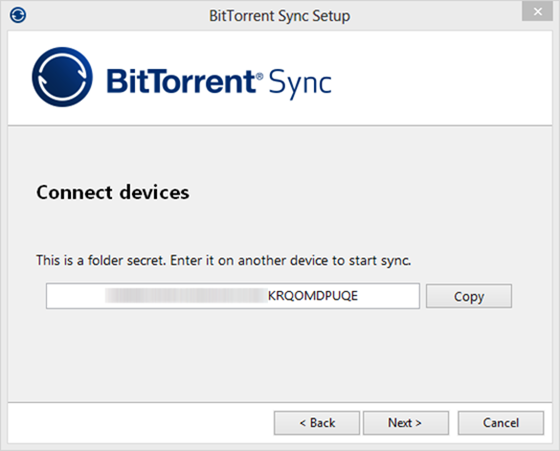
Ez egy hosszú karakterből álló karakterlánc, amelyet akkor használhat arra, hogy bármilyen más eszközről csatlakozzon ehhez a mappához. Ez a legfontosabb különbség a BitTorrent Sync és más fájl-szinkronizálási megoldások között: Nincsenek felhasználói fiókok, és a folyamat egyetlen pontján sem kérik meg, hogy hozzon létre magadnak jelszót. Inkább az egyes mappáknak van egy vagy több titka, és ehhez csatlakozol.
A túra
Miután kiválasztotta az első mappát a szinkronizáláshoz, és megkapta a jelszót, a BitTorrent szinkronizálás gyors háromlépcsős ismertetőt jelenít meg:

A túra első lépése a vezérlőpanelt mutatja, míg a következő bemutatja, hogy korlátlan számú mappát és bármilyen méretű fájlt szinkronizálhat. Végül a BitTorrent szinkronizálás megmutatja, hogyan lehet gyorsan megmásolni minden megosztott mappa titkát, hogy megossza azt családjával vagy barátaival:

A túra befejezése után a BitTorrent Sync felületén találja magát.
Mappák hozzáadása a megosztáshoz
A BitTorrent Sync egyik remek funkciója az, hogy új mappákat vehet fel a számítógép bárhonnan. A Megosztott mappák lapon van egy Hozzáadás gomb, amelyre erre a párbeszédpanelen kattinthat:
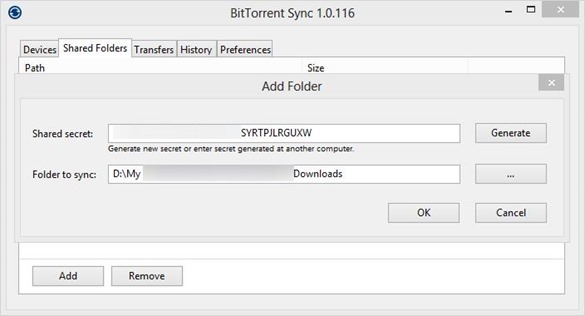
Miután hozzáadott egy mappát, amely már tartalmaz fájlokat, a BitTorrent szinkronizálásnak néhány percig szüksége lesz annak tartalmának indexelésére. Már képes lesz másolni a titkot, és megoszthatja más BitTorrent Sync felhasználókkal. Miután megadtam a mappa titkát egy másik számítógépen, amelyen a BitTorrent Sync fut, a másik számítógép neve megjelent a BitTorrent Sync ablakban és a fájlok azonnal elindultak (ugyanazon a LAN-n voltak, de ennek az interneten keresztül is működnie kell, feltételezve, hogy hagyta, hogy a telepítő konfigurálja a Windows-ot tűzfal).
Az Ön titka: Valójában titok
Egy dolog valójában egy másik megemlítést jelent itt: Amikor a BitTorrent Sync titkot ad neked, ez azt jelenti. Ez egy titok. Bárki, aki birtokolja ezt a varázslatos betűsort, hozzáférést biztosíthat a megosztott mappához, kérdés nélkül. Igen, váratlan eszköznevet fog látni az Eszközök lapon, de ez már késő: Addigra az ellenséges fél már rendelkezhet a fájljaival.
Fejlett titkos taktika
Mi lenne, ha engedélyezni kívánja a hozzáférést egy mappához, de nem kockáztatja, hogy bárki törli vagy módosítja annak tartalmát? És mi van, ha csak egy korlátozott ideig kíván megosztani egy mappát? A BitTorrent Sync lefedi a következőket: Kattintson duplán a mappára, váltson az Advanced fülre, és a következőt kapja:

Itt láthatja a mappa meglévő titkát, az írásvédett titkot (az állandó olvasáshoz való hozzáférés engedélyezéséhez), és egyszeri titkokat generálhat. Az egyszeri titok csak egyszer használható fel, és 24 órán belül lejár. Ez elég fantasztikus.
Nagyon ígéretes kezdés
A BitTorrent Sync sok alapot megszerez. A beállítás egy pillanat alatt; bármilyen mappát megoszthat; nem kell felhasználói fiókokat létrehoznia; és az alapjául szolgáló fájlátviteli technológia, mondjuk, kiterjedt terepi tesztelés és bevált módszer. Függetlenül attól, hogy elkapja-e a fájlok szinkronizálásának fő eszközét, csak az idő fogja megmutatni. De ez a kezdeti teszt azt mutatja, hogy sokat kell tenni ehhez.
Megpróbál Önnek a BitTorrent szinkronizálást? A megjegyzésekben tudassa velem, hogy ment.